iOS 16的一个引人入胜的新功能是能够将小部件添加到iPhone锁定屏幕。添加后,它们可让您查看电池状态,天气状况,库存性能,警报,提醒,新闻片段,日历事件,健身统计数据,家居配件等。即使是第三方应用程序也可以为锁定屏幕制作小部件。
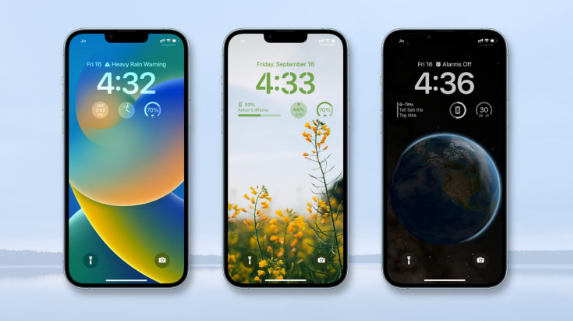
本教程将向您展示如何从锁定中添加、自定义和删除微件屏幕.我们还将介绍其他几个花絮,例如小部件限制,对齐和放置。
三个iPhone模型在iOS 16的锁定屏幕上显示不同的小部件
掌握锁屏小部件:
1)将小部件添加到iPhone锁定屏幕
2)自定义小部件
3)小部件限制低于时钟
4)重新组织您的小部件
5)小部件对齐
6)从锁定屏幕中删除小部件
7)在时钟上方添加一个小部件
7.1) 删除小部件
8)在iPhone上添加小部件的其他地方
将小部件添加到您的 iPhone 锁定屏幕
请按照以下步骤将小部件添加到iOS 16中的iPhone锁定屏幕:
1)只需在屏幕上点击一下,按下按钮或抬起设备即可唤醒显示器。
2)通过面容ID或触控ID解锁iPhone,并保持在锁定屏幕上。
3)按住手指在锁定屏幕上。
4)点击“自定义”。
在 iOS 16 中自定义苹果手机锁定屏幕
5)点击添加小部件,您将看到可用的小部件。
6)选择一个建议的小部件,它将立即将指定的小部件区域置于时钟下方。您也可以向下滚动并点按应用程序名称以选择其微件。
将小部件添加到苹果手机锁定屏幕
7)完成后,点击小部件窗格上的X>完成>设置为壁纸对。
完成将小部件添加到iPhone锁定屏幕
自定义小部件
可以自定义某些iOS 16锁定屏幕小部件以显示所需的信息。为此,请在添加小部件后点击它。
例如,您可以点击“股票”小部件来选择将显示在锁定屏幕上的所需股票。同样,您可以点击“城市时钟”小部件来选择城市。
自定义iPhone锁定屏幕上的时钟小部件
必看:如何在iOS 16中自定义iPhone上的锁定屏幕电池小部件
小部件限制低于时钟
在iOS 16中,有两种尺寸的锁定屏幕小部件可以放在时钟下方。在任何给定时间,您都可以拥有:
最多四个小部件
最多两个大部件
最多一个大小部件和两个小部件
iOS 16中iPhone锁定屏幕上的四个,三个和两个小部件
我可以从同一应用程序添加多个微件吗?
你当然可以。例如,您可以选择在锁定屏幕上显示“天气”应用中的两个、三个或四个微件。
iPhone锁定屏幕上的三个天气小部件
iPhone锁屏上有三个天气小部件:第一个显示天气状况,第二个告诉出和日落时间,第三个是针对我所在地区的风速和风向。
重新组织您的小部件
要更改位置,您可以移除微件并重新添加它们。或者触摸并按住小部件并将其向左或向右拖动到新位置。
在 iOS 16 中重新组织小部件在 iPhone 锁定屏幕上的位置
注意:在我的测试中,我发现我只能拖动和重新组织小部件,如果它们的大小相同,比如两个大矩形小部件,或者两个/三个/四个小正方形小部件。如果我有一个大的和一个小的部件,它就不起作用。在这种情况下,删除并重新添加是要走的路。
小部件对齐
如果您只添加一个大的矩形小部件,它将始终保持在左侧。不幸的是,你不能把它居中。
iPhone 锁屏小部件向左对齐
如果您只添加一个,两个或三个小的方形小部件,它们将始终停留在中心,看起来很漂亮。添加四个小窗口小部件将填充整个窗口小部件区域。
居中的 iPhone 锁屏小部件对齐
如果您添加一个大矩形小部件和一个小的方形小部件,两者都将粘在它们的左侧和右侧。你不能把它们放在中心。
iPhone锁屏小部件向左和向右对齐
从锁定屏幕中删除小部件
要删除窗口小部件,请点击并按住锁定屏幕,返回到窗口小部件编辑屏幕。从这里,点击小部件上的减号按钮(-)将其删除。您也可以触摸并按住添加的窗口小部件,然后将其拖出小部件区域以将其删除。
从iOS 16中的苹果手机锁定屏幕中删除小部件
在时钟上方添加小部件
iOS 16还允许您自定义时钟上方的区域,该区域显示日期和日期。操作方法如下:
1)按下iPhone锁定屏幕,然后点击“自定义”。
2)点击时钟上方的日期区域。
自定义iPhone锁定屏幕上时钟上方的薄区域
3)选择一个小部件。
4)点击X>完成>设置为壁纸对完成。
在iPhone锁定屏幕上的时钟上方添加的小部件
注意:
您可以在一天的右侧添加一个小部件>日期。您无法完全删除日期/日期从那里出现。您所要做的就是更改默认的日期>日期样式,以便为小部件腾出空间。换句话说,9 月 16 日星期五将缩小到 16 日星期五,以便为小部件腾出空间。
iPhone锁定屏幕上的日期和日期旁边的天气小部件
您无法更改这些小部件的位置。如果您在其旁边添加小部件,则日期将始终保留在左侧。
删除小部件
要从iPhone锁定屏幕上的时钟上方删除小部件,只需选择“日历”下的“日期”小部件即可。这是采用整个分配区域的默认样式,因此会删除您之前添加的任何微件。
从iPhone锁定屏幕上的时钟上方删除小部件
在 iPhone 上添加小部件的其他地方
除了在锁定屏幕上添加小部件的两个新位置外,您还可以使用常用站点来添加更大的小部件。它们是“今日视图”和“主屏幕”。
通过在锁定屏幕上向右轻扫或在第一个主屏幕上向右轻扫来访问“今天”视图。在我看来,这是一个很好的地方,可以拥有大型有意义的小部件,即使没有进入iPhone,您也可以访问这些小部件。我们有一个专门的教程,告诉您如何使用“今日视图”和“通知中心”。
“今日”视图上的小部件
您还可以在主屏幕上的任意位置添加小部件。它们有三种尺寸,可以帮助您个性化设备。以下是在iPhone上查找,添加和删除主屏幕小部件的方法。
标签:
版权声明:本文由用户上传,如有侵权请联系删除!
